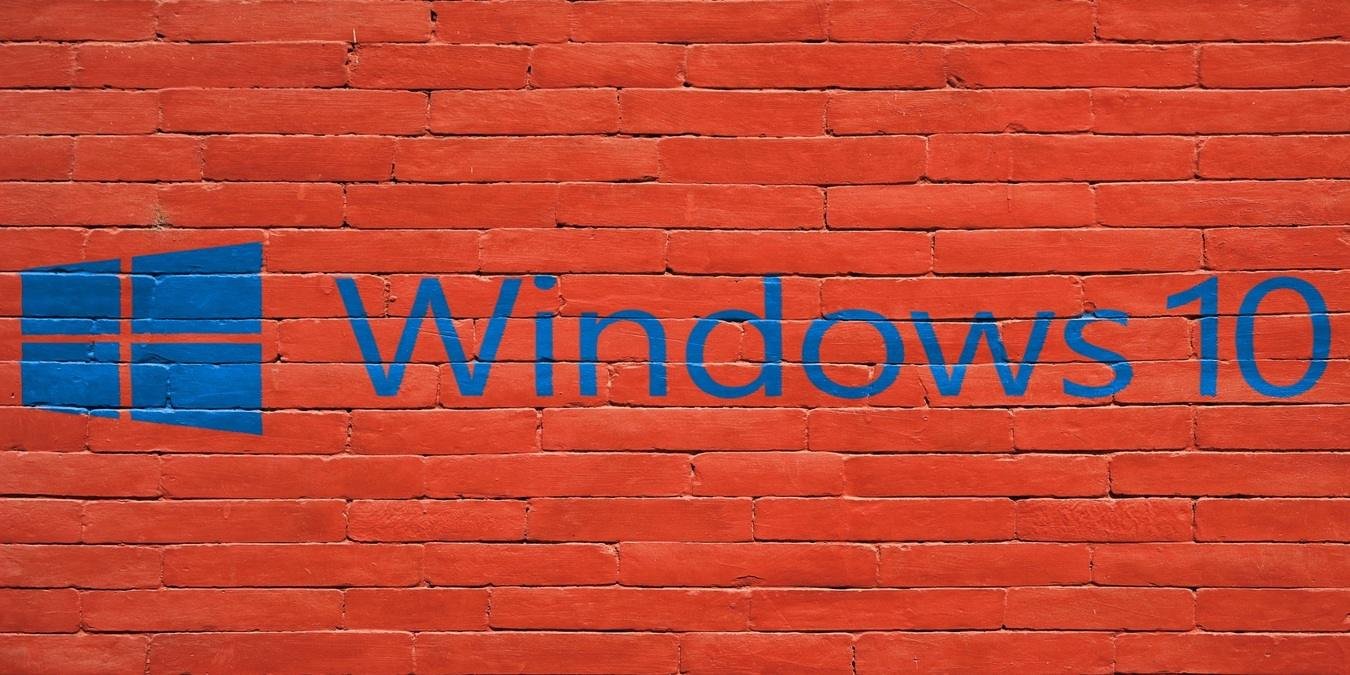Для ПК с ОС Windows встроенный компонент брандмауэра весьма эффективен, поэтому платить за сторонний брандмауэр кажется глупостью. Однако вы можете установить на свой компьютер бесплатные альтернативы брандмауэра, функции и параметры которых проще использовать, чем брандмауэр Windows. Вот некоторые из лучших бесплатных программ брандмауэра для Windows.
Примечание. Прежде чем устанавливать одну из программ, перечисленных в этом руководстве, важно отметить, что, хотя брандмауэры бесплатны, они не заменяют хорошее программное обеспечение безопасности. После установки любого из них убедитесь, что вы отключили собственный брандмауэр Windows , чтобы избежать конфликтов программного обеспечения.
Читайте также: Как работает брандмауэр в Windows
1. Брандмауэр Comodo
Бесплатный брандмауэр Comodo — эффективное решение, которое делает гораздо больше, чем просто базовые функции. Он останавливает вредоносное ПО и контролирует, как программы используют ваше подключение к Интернету.
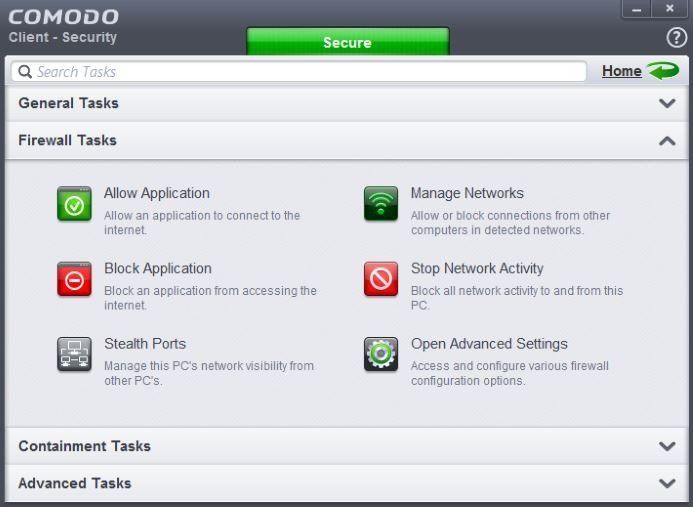
Его функции включают в себя безопасный браузер, сист
Contents
1. Брандмауэр Comodo
ную изолированную программную среду, блокировщик рекламы, игровой режим и настраиваемые DNS-серверы, а также другие. Кроме того, он имеет функции, которые могут заблокировать выход любой программы или процесса из вашей сети или попадание в нее.Вы можете добавлять программы в список разрешенных/блокированных брандмауэра, найдя программу вместо использования сложных мастеров для определения портов и других параметров. Тем не менее, у него есть свои расширенные настройки, которые вы можете использовать, если хотите.
Он также имеет переключатель Kill, который перечисляет все процессы, запущенные в данный момент на вашем компьютере, поэтому вы можете заблокировать или завершить те, которые вам не нужны, и опцию Rating Scan, которая сканирует все процессы на случай, если вы подозреваете наличие вредоносного ПО..
Плюсы
- Бесплатно
- Обеспечивает безопасный просмотр.
- Отслеживает запущенные процессы и приложения
Минусы
- Может блокировать URL-адреса.
- Функция автоматической песочницы отключена.
- Нет защиты от вирусов.
2. Бесплатный межсетевой экран ZoneAlarm
ZoneAlarm Бесплатный межсетевой экран для Windows выявляет потенциально сомнительный трафик и скрывает открытые порты. Он также отключает вредоносные программы, защищает ваш компьютер в общедоступных сетях и подключается к DefenseNet, который предлагает обновления безопасности в режиме реального времени по мере обнаружения и/или обнаружения новых угроз.
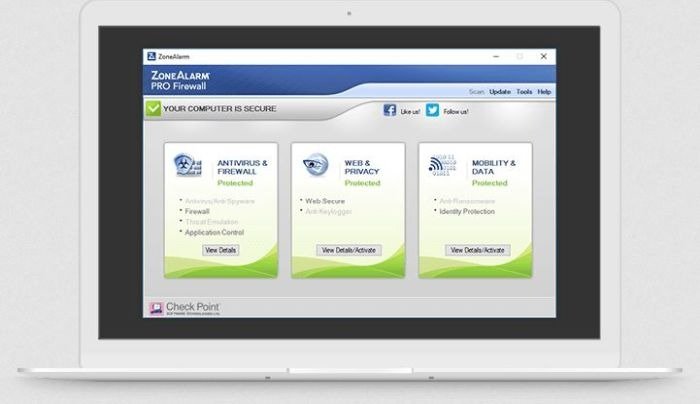
У него нет антивируса, но вы всегда можете установить его позже, если вам также понадобится антивирусный сканер. Кроме того, вы получаете 5 ГБ резервной копии данных через IDrive.
При установке программного обеспечения вы сможете установить его с типом безопасности «Максимальная безопасность» или «Автообучение». Последний вносит изменения в зависимости от вашего поведения, а Max Security позволяет вручную контролировать все настройки приложения.
Как и Comodo, ZoneAlarm Free Firewall также имеет игровой режим, который позволяет автоматически управлять уведомлениями. Брандмауэр также может предотвращать несанкционированные изменения с помощью настроек защиты паролем, предотвращать вредоносные изменения путем блокировки файла хостов и отправлять вам отчеты о состоянии безопасности по электронной почте.
С помощью ползунка вы также можете настроить режим безопасности частных и общедоступных сетей, переключаясь между отсутствием защиты, средним и высоким. Таким образом, вы можете настроить, может ли кто-либо в сети подключиться к вам. Он также ограничивает общи
2. Бесплатный межсетевой экран ZoneAlarm
/p>Плюсы
- Доступны обновления безопасности и защиты в режиме реального времени.
- Включено бесплатное резервное копирование в облако объемом 5 ГБ.
- Предлагает скрытый режим и дополнительные инструменты для обеспечения безопасности Wi-Fi.
Минусы
- Нет антивируса и защиты от эксплойтов.
- Для настройки требуется учетная запись электронной почты.
- Может помечать безопасные и другие программы
3. Стеклянная проволока
СтеклоПроволока — еще один хороший брандмауэр, который вы можете использовать на своем ПК с Windows. Его пользовательский интерфейс прост, приятен на вид и хорошо организован. Он предоставляет информацию обо всех программах, которые получают и отправляют данные по вашей сети, а также в каком объеме, поэтому вам легко обнаружить необычную активность.
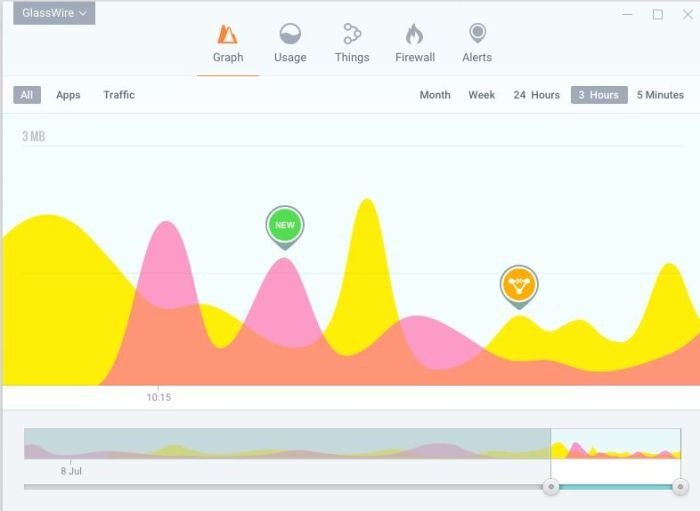
Он не более надежен, чем брандмауэр Windows, и хотя он наполнен информацией, которая может показаться огромной, вы можете легко очистить его журналы за считанные секунды.
Брандмауэр также обнаруживает вредоносное ПО, блокирует соединения для плохо работающих приложений и снижает пропускную способность вашего компьютера. Он также позволяет вам мгновенно увидеть, с кем или с чем разговаривает ваш компьютер или к чему он мог подключаться ранее, благодаря графику мониторинга сети.
Вы будете получать предупреждения о любых сетевых изменениях на вашем компьютере или о подозрительных изменениях в ваших приложениях, а также о том, что новому приложению или сервису требуется доступ к Интернету. Кроме того, вы можете отслеживать другие компьютеры в вашей сети и получать уведомления, когда неизвестные устройства подключаются к вашей сети Wi-Fi.
Плюсы
- Простота в использовании.
- Блокирует программы
- Показывает использование сети и активность.
- Сканирует плохо работающие приложения
Минусы
- Отсутствует расширенная настройка.
- Бесплатные функции ограничены.
- Не блокирует все приложения одновременно
4. TinyWall
TinyWall — это небольшое приложение (1 МБ), для использования которого не требуются специальные знания. Оно предназначено для улучшения функций брандмауэра Windows.
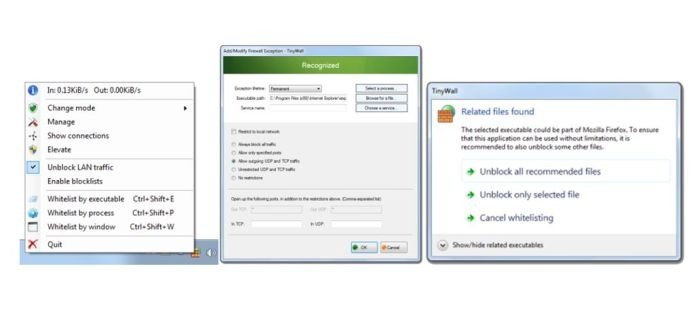
В отличие от других бесплатных брандмауэров, TinyWall не утомляет вас всплывающими уведомлениями и подсказками каждый раз. Вместо этого функции белого списка работают с помощью горячих клавиш или списков, чтобы ваши приложения могли без проблем подключаться к Интернету.
Это полезное дополнение к встроенному брандмауэру Windows с такими функциями, как сканер приложений, который сканирует программы и добавляет их в список безопасных. Используя режим автоматического обучения, TinyWall изучает программы, которым вы хотите разрешить доступ к вашей сети, и снова отключается, чтобы добавить эти программы в безопасный список.
Вы также можете выбрать файлы, процессы или службы вручную и предоставить им временные (на несколько часов) или постоянные разрешения брандмауэра. Если вы хотите увидеть все процессы, запущенные в данный момент, имеющие подключение к Интернету и открытые порты, вы можете просмотреть их на мониторе подключений. Чтобы завершить процесс или отправить их на онлайн-проверку на
3. Стеклянная проволока
кнопкой мыши любое соединение из списка.Брандмауэр также защищает изменения в брандмауэре Windows и блокирует известные вредоносные местоположения. Кроме того, вы можете защитить его паролем и заблокировать файл хостов, чтобы предотвратить нежелательные изменения в нем.
Плюсы
- Функция автоматического обучения позволяет легко создавать исключения.
- Нет раздражающих уведомлений и всплывающих окон.
Минусы
- Нет антивирусной защиты от атак с использованием эксплойтов
Подведение итогов
Интернет полон вредоносных программ и других угроз, а это означает, что ваш компьютер должен быть защищен, иначе он быстро будет заражен чем-то серьезным. Любой хороший антивирус может предотвратить такую активность на вашем компьютере, но вам лучше использовать брандмауэр, чтобы приложения и программное обеспечение не злоупотребляли своими привилегиями для создания несанкционированных подключений, которые могут быть использованы для сбора данных с вашего компьютера. Любой из этих четырех бесплатных брандмауэров может защитить ваш компьютер, позволяя вам контролировать разрешения и блокировать удаленные атаки.
Используете ли вы бесплатный брандмауэр для своего компьютера? Расскажите нам об этом в комментариях ниже.